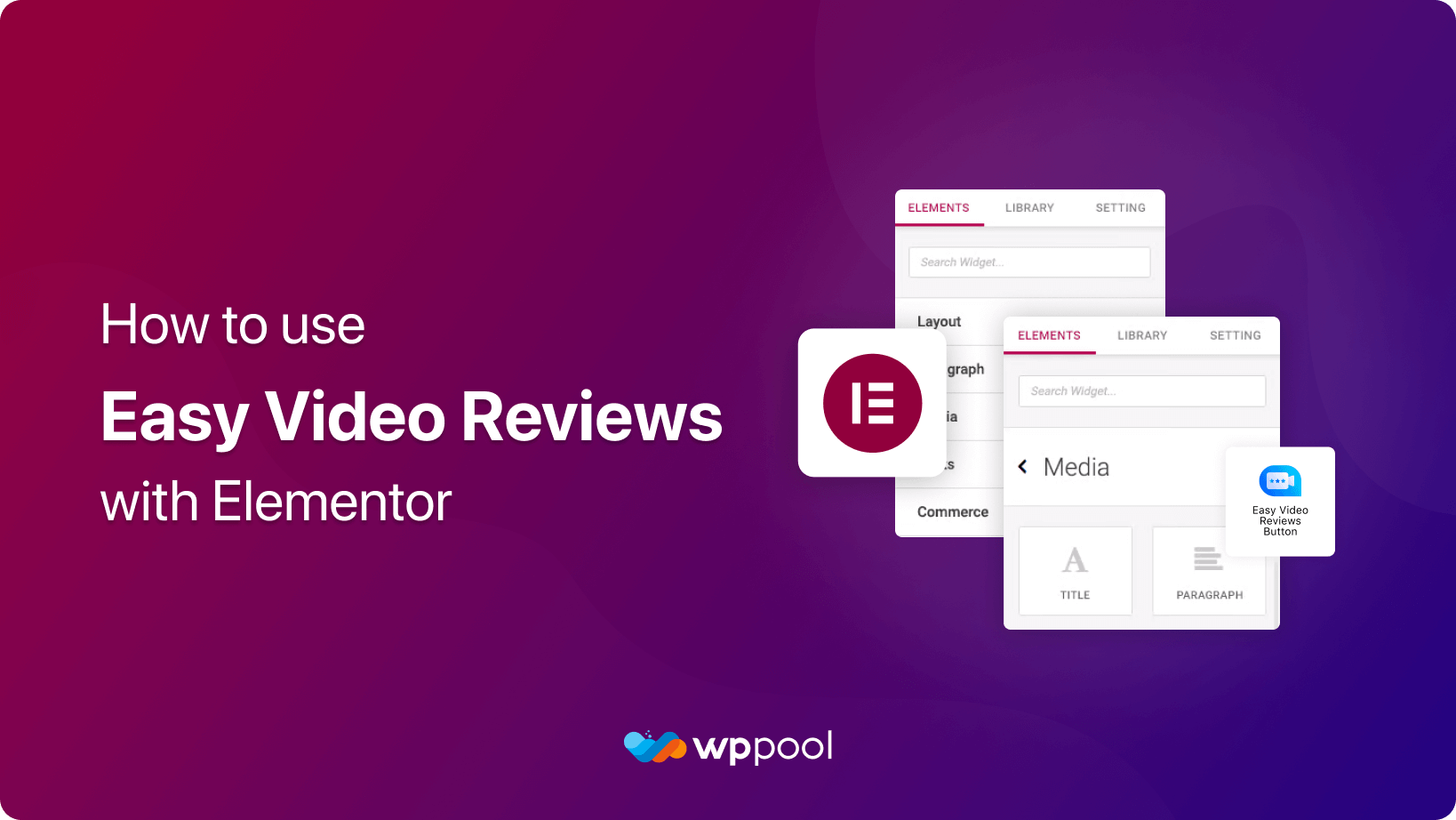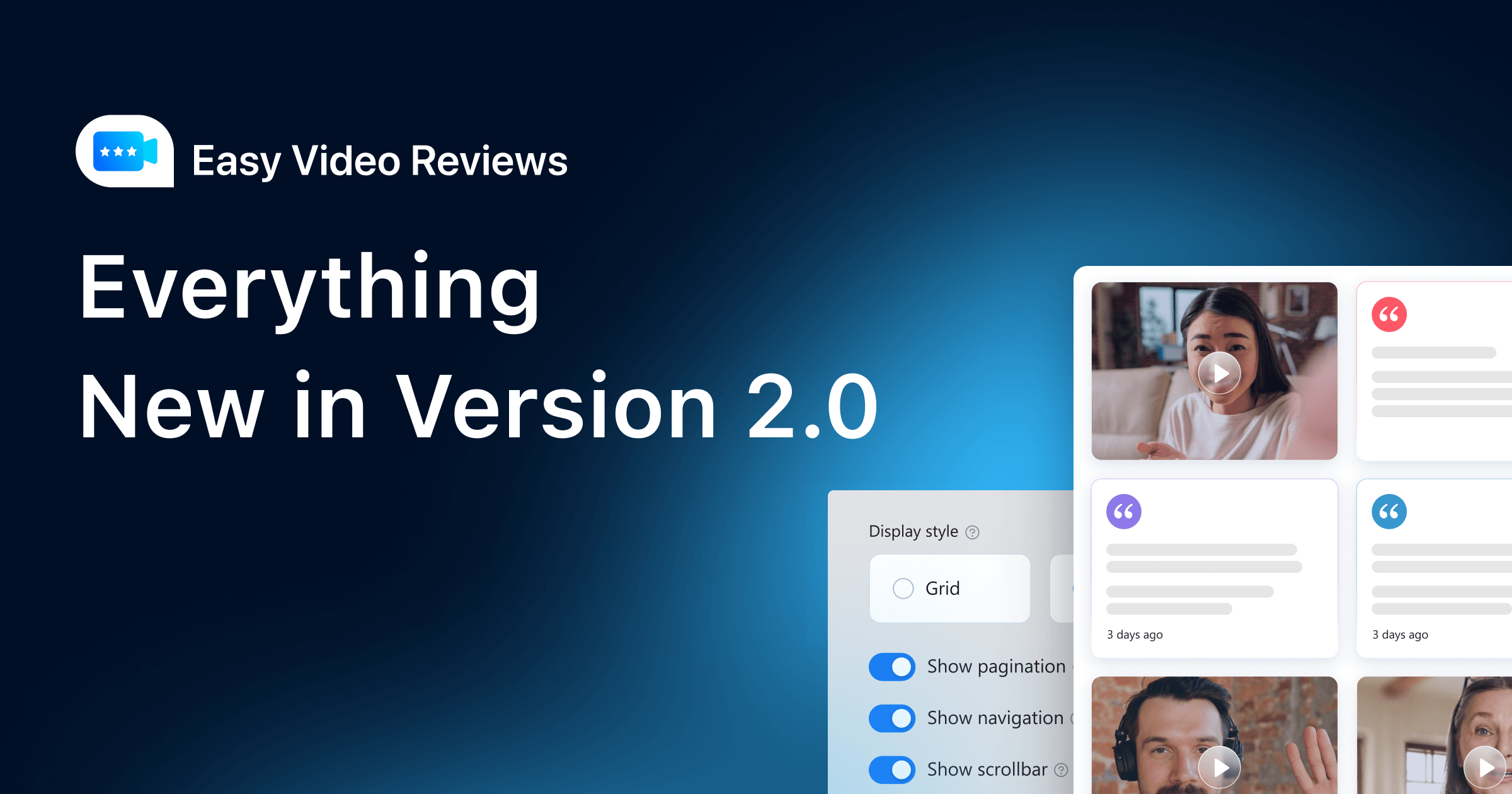Les avis ont non seulement le pouvoir d'influencer la décision du client, mais peuvent également renforcer la crédibilité d'une entreprise. Les avis vidéo aident les clients à entendre parler de vos produits depuis leurs pairs. Et si vous pouvez faciliter la sortie d'une critique vidéo, la collecte de critiques vidéo sera facile. Easy Video Reviews avec Elementor feront exactement cela!
Les critiques vidéo ont plus de crédibilité que les critiques de texte. De plus, les critiques vidéo sont faciles à faire et à collecter. Qui n'aime pas s'asseoir devant la caméra et raconter ses opinions? Et si vous pouvez placer cette option au bon endroit, les utilisateurs seront tenus de laisser un examen.
Elementor est le plugin Ultimate Page Builder dans l'industrie en ce moment. Vous pouvez créer n'importe quel type de site Web à l'aide de ce constructeur de page. Avec ses widgets et fonctionnalités incroyables, toute personne qui n'a pas de connaissances de codage peut créer un site Web.
Cependant, une chose qu'Elementor n'a pas faite et c'est de créer un widget de revue vidéo Elementor. Et c'est là que le Plug Easy Video Reviews dans vient.
Easy Video Reviews sont le plugin WordPress parfait à enregistrer et à collecter un témoignage vidéo de vos utilisateurs. L'utilisation de ce plugin est si facile que quiconque peut l'utiliser. Et avec le widget Elementor, vous pouvez mettre un bouton pour une revue vidéo où vous le souhaitez.
Confus? Laissez-nous vous montrer comment utiliser Easy Video Reviews avec Elementor.
Tableau de contenu
- Utilisation Easy Video Reviews avec Elementor
- Étape 1: Installez Easy Video Reviews
- Étape 2: Installer Elementor
- Étape 3: Créez une page ou utilisez une
- Étape 4: Widget Easy Video Reviews à glisser vers Drop N Drop Easy
- Étape 5: Personnalisation
- Étape 6: Ajouter le widget de témoignage vidéo de vitrine
- Étape 7: Personnalisez le widget de vitrine
Utilisation Easy Video Reviews avec Elementor
Nous allons vous montrer les étapes pour utiliser Easy Video Reviews avec Elementor.
Étape 1: Installez Easy Video Reviews
Tout d'abord, vous devez installer les Easy Video Reviews plugin. Vous pouvez télécharger le plugin à partir de WordPress.org, ou vous pouvez aller à Admin WP -> Plugins -> Ajouter un nouveau et tapez Easy Video Reviews. Vous trouverez le plugin. Installez et activez-le.

Étape 2: Installer Elementor
Si vous avez déjà installé le constructeur de page Elementor, vous pouvez ignorer cette étape. Sinon, installez simplement Elementor sur votre site.
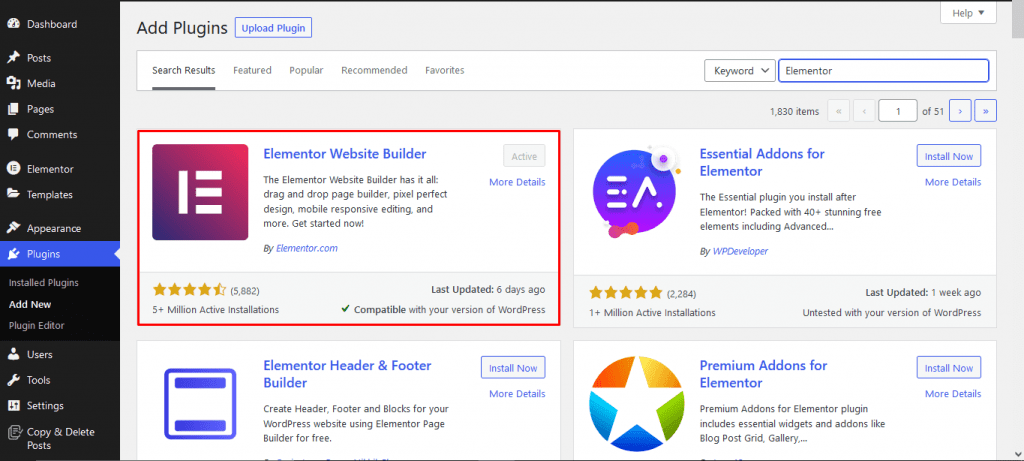
Étape 3: Créez une page ou utilisez une
Maintenant, afin d'ajouter les Easy Video Reviews avec Elementor, vous devez créer une page ou en utiliser une page existante. Pour créer une nouvelle page, allez à WP admin–> pages -> Ajouter un nouveau.
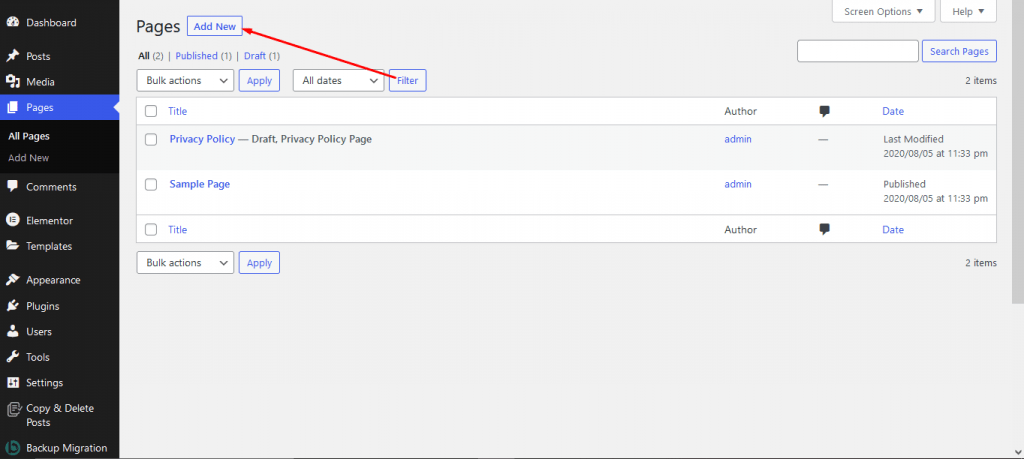
Maintenant, donnez un nom à votre page et cliquez sur Modifier avec Elementor.
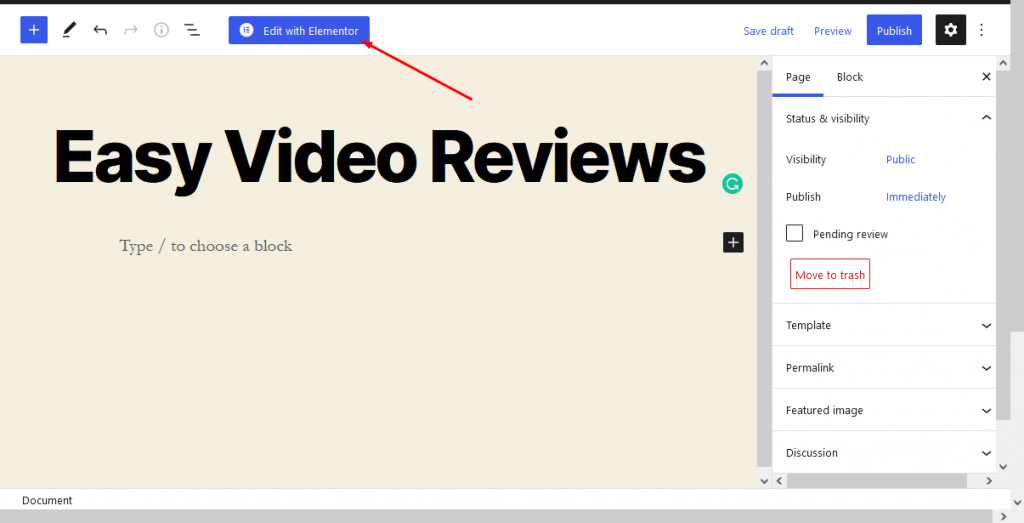
Étape 4: Widget Easy Video Reviews à glisser vers Drop N Drop Easy
Lorsque vous accédez au menu de personnalisation Elementor, vous devez trouver le widget Easy Video Reviews du menu latéral et faire glisser le widget vers la zone sélectionnée.
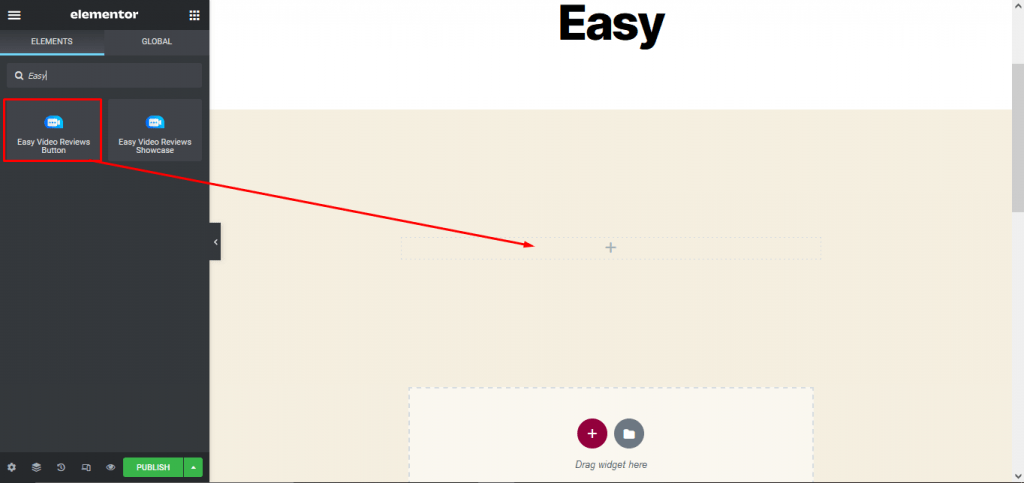
Étape 5: Personnalisation
Maintenant, lorsque vous faites glisser le widget vers la zone sélectionnée, vous verrez un bouton. Vous devez personnaliser le bouton pour le rendre attrayant. Vous trouverez des options comme l'étiquette du bouton (que voulez-vous écrire dans le bouton), la balise du bouton, le style du bouton (rouge, bleu, indigo, rose, etc.), taille du bouton, alignement.
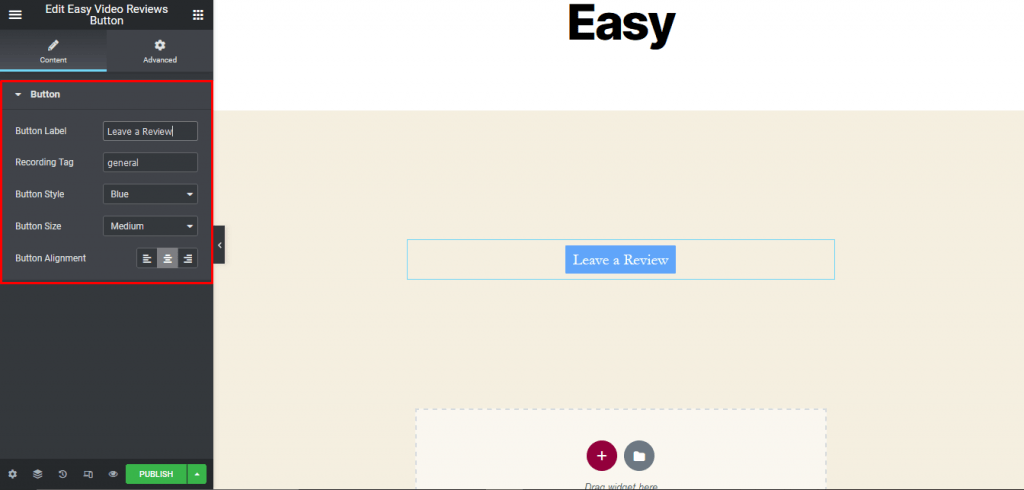
Étape 6: Ajouter le widget de témoignage vidéo de vitrine
Le plugin Easy Video Reviews a un autre widget pour Elementor. Si vous le souhaitez, vous pouvez présenter les vidéos que vous avez collectées auprès de vos utilisateurs sur votre site Web.
Vous devez faire glisser le widget de vitrine Easy Video Reviews vers la zone sélectionnée.
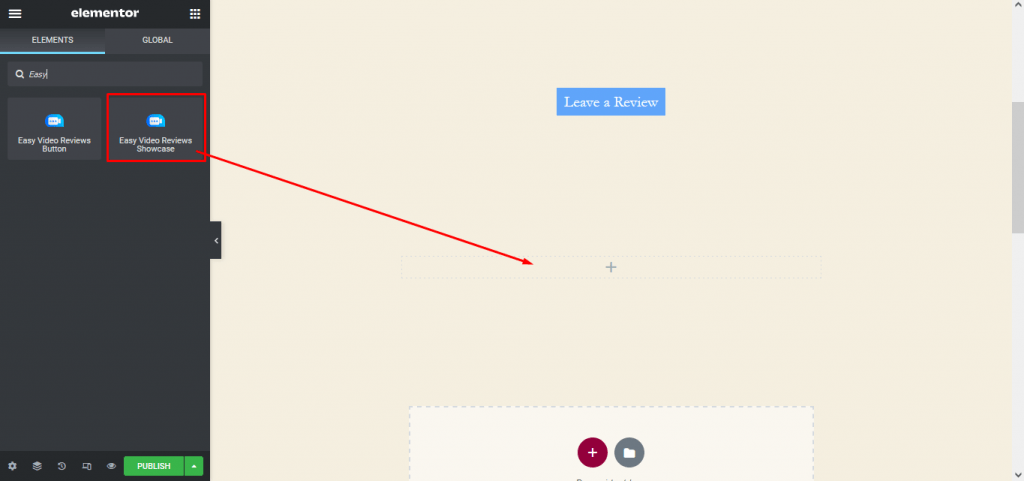
Étape 7: Personnalisez le widget de vitrine
Vous pouvez personnaliser le widget de vitrine Easy Video Reviews tout comme le widget Easy Video Reviews . Vous pouvez afficher vos vidéos en vue de témoignage ou vue de curseur, sélectionnez la limite vidéo, le nombre de colonnes, organisez les vidéos dans l'ordre descendant ou ascendant,
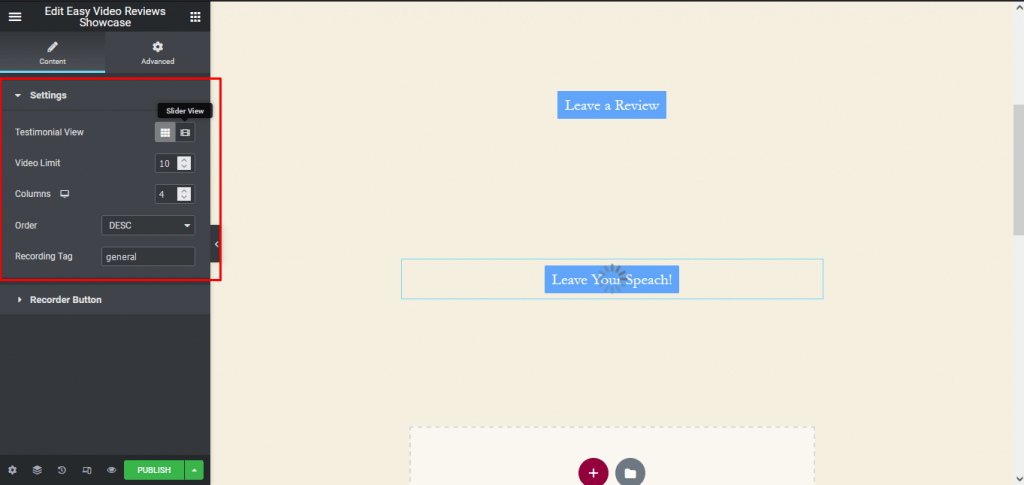
De plus, si vous le souhaitez, vous pouvez ajouter le bouton Recorder à côté de vos vidéos de témoignages. Ainsi, les clients peuvent obtenir l'inspiration pour enregistrer ces critiques vidéo Elementor.
Activer le Ajouter un enregistreur bouton. Sélectionnez la position, ajoutez l'étiquette des bouton, le style des bouton, la taille des bouton et choisissez un alignement.
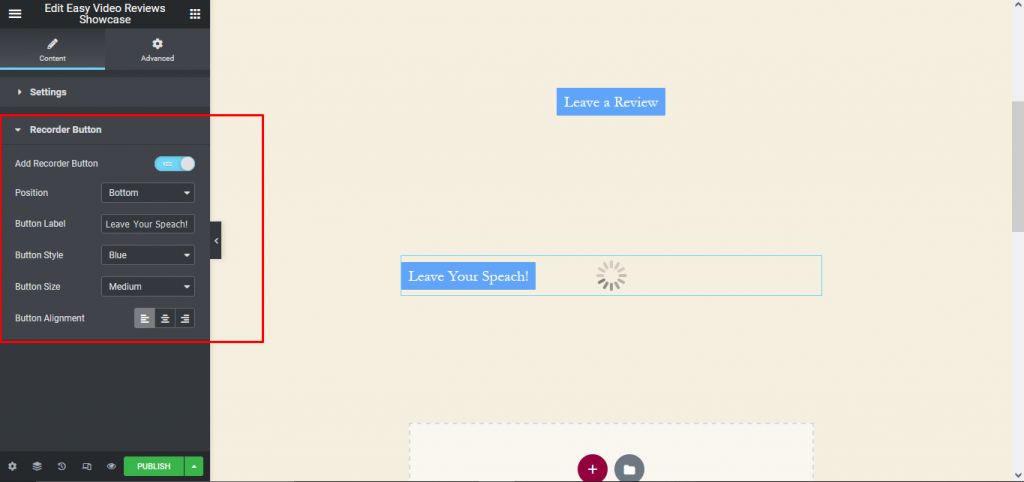
Enfin, vous pouvez publier et voir les résultats par vous-même.

C'est ainsi que vous pouvez utiliser Easy Video Reviews avec Elementor!
Conclusion
Ainsi, vous voyez comment vous pouvez facilement collecter des témoignages vidéo à l'aide de ce plugin de revue vidéo WordPress . Et avec sa compatibilité avec Elementor. Vous pouvez facilement créer un moyen attrayant pour les clients de laisser des avis vidéo. De plus, vous pouvez montrer vos témoignages vidéo de manière à la mode.
En savoir plus sur le plugin Easy Video Reviews
Alors, qu'attendez-vous? Ajoutez le plugin Easy Video Reviews à votre site Web Elementor et collectez facilement les avis vidéo.